充電式のBluetoothキーボードが存在することは分かっていましたが。
まさか1度の充電で約6ヶ月使えるものがあるとは知りませんでした。
Surface Pro2用にキーボードを探していたのですが。
(純正のタイプカバーは、Surfaceとつなげてしか使えない点が気になっており‥)
以前行っていた、Microsoft Wedge Mobile Keyboardのプレミアムレビューを参考にして、先に販売していた、Wedge Mobile Keyboardを使っていました。
大きな問題は無い。
しかし‥
いざ使おうとしたら、電池1本がどこかへ行って使えなかった。
これが使えないのは、電池がないせいか、ペアリングがうまく行っていないからか、他の何かか‥
という電池問題も結構ありました。
電池ならどこでも買えるから。と思っていましたが、売っている場所では使おうとしないわ。。
ということで、こちらMicrosoft Universal Mobile Keyboardを使わせてもらえないかと、申し込みました。
ざっくりと、Windows機とBluetoothでのペアリング方法を動画で作りましたので、参考程度にどうぞ~
使っているのは。
Surface Pro2です。
セット内容
・本体(カバー付き)
・保証書
・クイック スタート ガイド
・充電ケーブル(microUSB)
microUSBケーブルは、タブレット等に使われるものと同じなので、使い回しできました。
写真付けておきますね。
3年保証にびっくり。
と言っても、1度の充電で6ヶ月もつので、6回の充電分。と思ってしまうと複雑ですが。
長いので、安心して持ち歩けます。
日本語 68キー。Bluetooth接続。
公式では、全体のサイズくらいしか書かれておりません。
サイズ:242x12x109 mm
<システム要件>
・Microsoft Windows®8+ および Windows RT
・iOS 6 以降
・Mac OS 10.7 以降
・Android 4+
・Bluetooth HID (Human Interface Device) キーボードをサポートするタブレットおよびスマートフォンに対応しています。
* Windows Phone には対応していません。
っということで。
PC Watch:マルチOS対応の日本マイクロソフト「Universal Mobile Keyboard」を試す
情報によれば。
重さ:376g(カバー付)/220g(カバー無し)
キーピッチ
主要キー:16.5mm
一部記号キー:15.5mm(;:など)
数字キー:15.5mm
っということです。
カバーが150gあると知ってしまうと、持ち歩く際に必要かどうかで考えてしまいそう。(笑)
タブレットと使うなら、あったほうは便利でしょうけどね。
スタンドになるので。
Microsoft Universal Mobile KeyboardとMicrosoft Wedge Mobile Keyboardを比較したい。
どちらもマイクロソフトなんですが。
Universal Mobile Keyboardと
Wedge Mobile Keyboardを比較したい。
上が、本製品のUniversal Mobile Keyboardです。
ぱっと見の印象で言えば。
キーがくっついているか、離れているか。
離れている分で小さくなっているような。(幅も違いますが)
手元を見ないで打つなら、しっかり離れている方がいいよなぁ。とは思いますが。
フルキーボードとは並びが違う部分もあるので、結局どちらも打ちやすく、打ち間違いしやすい。
という感じです。
<打鍵音テストをしました>
考えながら打ち込んでいるので、自分が止まっていますがw
いつも使っている物ではないことを考えると、ぱぱっと打てているなぁ。という感覚があります。
音は、黒のWedge Mobile Keyboardが、カチャカチャ言います。
カチャカチャ音がするなぁ。という感覚はいつもあったので、ファミレスなどで座った席の隣で勉強を始められると、遠慮しちゃいます。
グレーのUniversal Mobile Keyboardは、Enterキーを叩いてしまうクセを気をつければ、勉強する人の邪魔にはならないのではないか。
なんて思います。
どちらも使いやすいんですけどね。(ここは主張したい)
<切り替えがあると全く違う>
この2つの製品の違い。
充電式か、電池式か。の他に、もう1つ大きく違う点があります。
Windows / Android / iPad・iPhone
と、スイッチ1つでペアを、OS別に切り替えができるんです。
これはとても便利ですよ。
黒のWedge Mobile Keyboardを使ってから気づいたんです。
1:1でしか設定しておけないのか。。と。
だから、端末が変われば、ペアリング設定もしなおさなければならない。
知らなかったんですよ。。
結局、ちょっと面倒だからと使用頻度が下がっていました。。
ただ‥
OSという点でお気づきの方も居るかもしれませんが。
iPadとiPhoneは同じスイッチなんですね。
スイッチ1つで切り替えができるから~っと思っていたら、iOSは1つ。
ってがっかりすることの無い様にお願いします。
余談ですが。
頻度の低い方をAndroid設定にして使っている。という方の書き込みも見かけました。
どうしても。という方はそのように使うと良いのかと思います。
この場合、キー操作がAndroid向けのものになるそうですけど。
気に入っているところ
 ○カバーが離れる!
○カバーが離れる!
画面は大小あるし、入力時に真正面にキーボードを置いているかというと、そうじゃないと思う。
スタンドとして使う際には、丁度良い距離感が保てるのかなと。
ひとに見せながら入力する際もいいよね。
友人たちと集まる時に、よくやります。
○カバーがスタンドとして使えて、そのスタンド角度を2段階に調整できる。
端末の厚みにもよりますが。
私の7インチタブレットだとこんな感じ。
立て気味で使いたいのは、ファミレスなどででしょうね~。
容赦なく画面を覗かれます。(笑)
○フラットにできる。
チルトすると入力しやすい。と一般的には言われていますが。
私の体感的には逆なんですよね。余計に手首を曲げて指を上げなければならない印象なので、すぐに疲れます。
私は、フラットにして入力したいんです。
Universal Mobile Keyboardは、カバーを付けている状態だと、低めのチルトスタンドがわりになります。
また、カバーを離せば、フラットでの使用が可能になります。
Wedge Mobile Keyboardは、数字キーの下あたりに電池収納ケースがあり、そこが固定のチルトスタンド状態となっています。
これがね‥一番気になっていたんです。
フラットで使いたい方にも、Universal Mobile Keyboardをおすすめできます。
○充電どきがわかる
6ヶ月も充電しなくて良いとはいえ。
いつ充電したらいいのか。
もし何かの問題があったら、電池問題は関係するのか。
などの判断をしやすい。
使っていると、今日はなぜか使えない。。という時もあるものです。
気になっているところ
キーの配置や半角英数/全角かな入力等切替は、使っているIME次第。ということを後に書いているので、その点は解決していますが。
そのIME次第で使うことになる、右側にかかれてある、丸いグレーに白文字の記号。
見えないです。。
乱視がある私の目では、メガネをかけても「」『』();:このへん全部が縦線のようでそうじゃない。。という感じに。。
Android版google IMEなら、表示通りで使えますが。
私が使っている、FSKARENだと、表示とちょっと違うので、キーボードを持ち上げて光に照らしながら入力してみて‥という作業をたまにします。
さすがに薄めのグレーに白色文字は‥と思っているところです。
見た感じはオシャレなんですけどもね。
また、マルチOSというよりは、マルチ端末として。
1、2、3の機種対応。キー配置等はアプリやドライバで対応。
みたいなほうが私はより実用的だったのかなぁと思います。
私なら、1にSurface Pro2、2にデスクトップPC、3にAndroidという感じ。
iOSユーザなら全部iOSでしょうけど。(笑)
別所口コミで、入力時に固まるとか、スムーズにならない。タイムラグを感じる。等
というものを見かけましたが。
私が使っていて少しラグを感じたのは、タブレットと使っていて、twitterページを上下キーを押して、スクロールしたい時。押したけど反応が無かった。
また、入力時も表示がついてこないことも。
という感覚がありました。
これは、アプリの問題が強いと思います。
別のアプリで使ったら、何ら問題無く使えました。
少々ラグを感じたのは‥jig
サクサク使えたのは‥twitter公式、ついっぷる
ということで、私の検証結果では、キーボードの問題では無いのかな。と思います。
テザリング時に嬉しい。
Surface Pro2との見た感じの比較です。
こちらのキーボードの色がグレーなので、色合いは微妙ですが。
カバーがもっと濃い色なので、一緒に持ち歩いている状態ではイイ感じです。
また、大きさも良いと思います。
Bluetooth非対応機種なら?
Bluetoothアダプターを使えば、使用が可能になります。
安価なものもあるので、1つ持っていると、良かった。と思うことも多いです。
ちなみに。
テレビでも使えるかを試してみましたが。
アダプターを認識してくれませんでした。
アダプタセットのキーボードなら、使えるらしいですが。
私は。
1台のマシンを複数人で使う際にいいなあと思いました。
入力は私のほうが早いけど、これだあれだと指示を出してもらいたい時。とか。
ポインティングデバイスをトラックボールにしているので、ちょっと離れた場所でも操作がしやすいので、キーボードが‥という不便はありました。
キーボードも2つあることで、どちらも入力できる。という状態になって、便利でした。
<出先で使おう>
このキーボード、かさばらないんですよ。
だから、トートバックに入れていても邪魔にならない。
スマートに入れておけるから、タブレット、リーガルパッド入ケースと共に横長コーナーへ入れておく事ができます。
~7インチタブレットと一緒に使う~

 カバーがスタンドとして使えるって便利なんだなぁ。。と実感しているところです。
カバーがスタンドとして使えるって便利なんだなぁ。。と実感しているところです。
上記で比較済の、Wedge Mobile Keyboardにもカバーでスタンドが付いているんですが、重いんです。
しかも、カバーを半分に折りたたむようにしてスタンド状態にしなければならないので、ほとんど使ったことがありませんでした。
こちらのカバーも「割と重い」と書かれてあるサイトを見ていましたが。
そんなに重いかなぁ??というのが私の感想です。
タブレットの種類は‥
ASUS Fonepad ME371MGです。
こうやって見ると、7インチタブレットとでもイイサイズ。
タブレットでは主に、ツイッターかブログ書き込みかゲームをしますが。
書き込み系はもちろん。
ゲームも意外に外付けキーボード対応のものもあって、重宝しました。
また、アプリのアップデート時にもつかえるなぁと思いました。
一定時間無操作だと、スリープ状態になりますが。
スリープにしてしまうと、アップデートできないので、定期的に画面を見て、スリープ解除をしなければなりませんが。
PC前に居て、ちょっと離れた場所にタブレットを置いていても、操作できる。
ここがいいなぁと思いました。
ちなみに。
タブレットでの打ち込みの感じを動画にしてありますので、一応付けておきます。
この時、打ち込みながら思っていました。「英数への切替がわからないや‥」と。(笑)
下に表を付けてあるので、参考になればと思います。
<テザリング時に便利!>
いつも使っている端末のアプリ経由だからこそ便利な事と、大画面だからこそ便利な事。
こういう使い方をする人も多いと思いますが。
私の場合は、公衆無線LANの契約をしていないので、出先なら、
SIMからのテザリングで、Surfaceをネット回線につないでいます。
テザリングする時には、2台は必ず一緒に使いますからね。
同じキーボードをスイッチ1つの切替で使い分けできるのはとても便利です。
タブレットに写真が入っていて、写真だけUPしたら、
大きな画面で文章を書き進む。
途中でタブレット側にメールが来たから返信を~
という事も容易にできるようになります。
とても便利になりました。
各機種別のキー配置表
この手のキーボードを使っていると、よくあることが‥
かなと英数の切替ができない。
から発生し、HOMEやENDボタンが‥といういつもはよく使うキーがわからない。ということ。
っということで。
普段はwindowsユーザなので、口コミ等も含めた形で表を作ってみました。
違っている可能性もあるけれど、全く解らないよりは‥と参考にしてください。
(タイトル付けのセンスが無くてごめんなさい‥)
Fnキーってファンクションキーなんですね。
でもそれならWindowsのF1~F12のキーは??とか。そういう疑問も残り‥
引用させていただいた口コミ・レビューは。
- Amazonカスタマーレビュー:2ZZ様 Wedge Mobile Keyboardとの比較(ファンクションキーも使えました)
- ITmedia:iPad用キーボードの有力候補か? 「Universal Mobile Keyboard」発売記念レビュー
です。助かりました。
特に、Androidは、端末やメーカーの違いではなく。
使っているIMEの違いでこんなに切替の組み合わせがあるんだと知りました。
googleのShift+Fn+Alt+英数なんて、一度に4つのキーを押す事があるなんて、思ってもいませんでした。。
尚、F1~F12のファンクションキーはありません。
F2とF7はよく使うので、残念。
でも、Windows以外に目を向けると、縮小する事も大切なのかもしれませんね。
Microsoft社の、スタイリッシュキーボード
Windowsとの組み合わせで使うには問題がなく、オシャレな見た目で使いやすい。
普段からWindwosユーザだし、タブレットよりもPCメインユーザだから、問題は全く感じません。
毎日持ち歩いて、使っています。
しかし、現代の用途を思えば。
Android / iOSユーザからすれば『Microsoft社の』という感覚はあるのではないかと感じました。
店頭でマルチペアリング状態で試せるところなんてそうそう無いだろうし。
期待していたけれど、望んでいたものとは少しずれていた。
なんてこともあるのかな。。と思いました。
そういう点でも『Microsoft社の』と入れたいと思いました。
くどい様ですが、私は好きですけどね。(笑)
























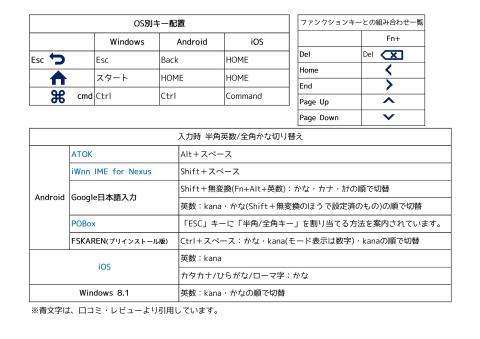



ZIGSOWにログインするとコメントやこのアイテムを持っているユーザー全員に質問できます。